Gmail là dịch vụ email có số lượng người sử dụng đông đảo nhất hiện nay. Và nếu bạn thường xuyên sử dụng Gmail hàng ngày thì có thể sử dụng Google Inbox để đơn giản hóa giao diện đọc email cá nhân. Theo đó, Google Inbox sẽ chỉ hiển thị email mà không có những ứng dụng khác như trên giao diện Gmail.
Bên cạnh đó Google Inbox còn có những tính năng như lời nhắc, tạm ẩn, xem trước file đính kèm. Và để truy cập, sử dụng Google Inbox ngay trên màn hình máy tính, phần mềm Inboxer sẽ giúp bạn thực hiện điều này. Bài viết dưới đây sẽ hướng dẫn chi tiết cách sử dụng Inboxer cho Google Inbox.
- Hướng dẫn sử dụng tính năng trả lời tự động trên Gmail
- Hướng dẫn tạo Group, nhóm Email trong Gmail
- Cách tìm danh bạ trong Gmail mới
Hướng dẫn dùng Google Inbox trên máy tính
Bước 1:
Người dùng truy cập link dưới đây để tải phần mềm Inboxer trên máy tính.
Sau đó kéo xuống nội dung trang phần Installation sẽ thấy link tải Inboxer cho các hệ điều hành khác nhau.
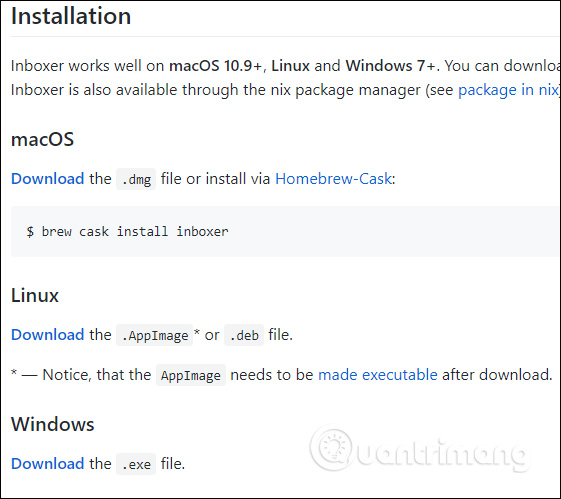
Chuyển sang giao diện mới chúng ta sẽ thấy phiên bản mới nhất của Inboxer để tải xuống máy tính. Bên cạnh sẽ là dung lượng cho từng file tải.
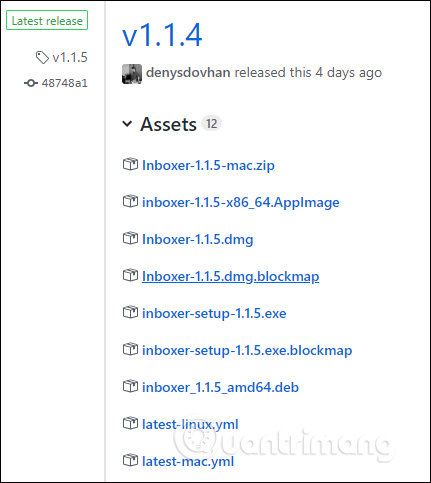
Bước 2:
Click vào file cài đặt đã tải xuống máy tính. Với Windows nếu hiển thị thông báo từ Windows Defender, nhấn chọn More info rồi nhấn tiếp Run away.
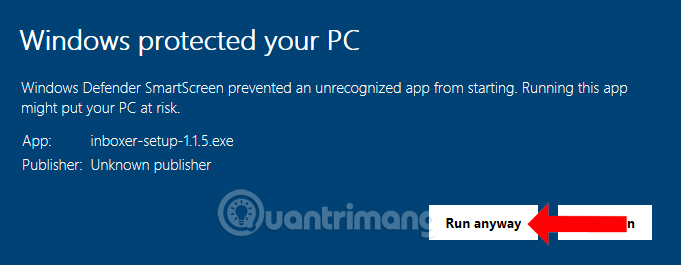
Bước 3:
Quá trình cài đặt Inboxer trên máy tính diễn ra ngay sau đó và rất đơn giản. Trước hết bạn cần đăng nhập tài khoản email muốn quản lý trên Inboxer.
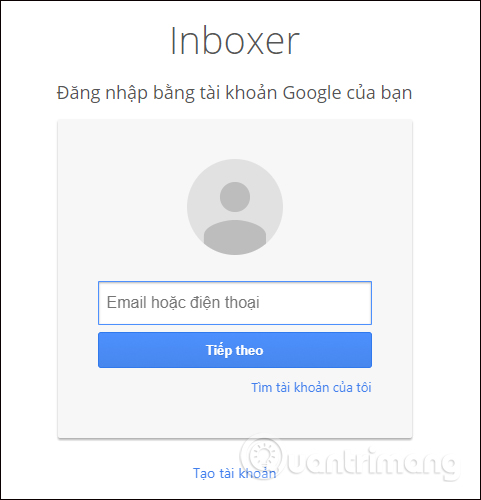
Đây là giao diện chính của Google Inbox trên Inboxer. Giao diện quản lý email cũng tương tự như Google Inbox trên nền web với những tính năng quản lý. Vì vậy người dùng sẽ dễ dàng sử dụng Inboxer hơn.
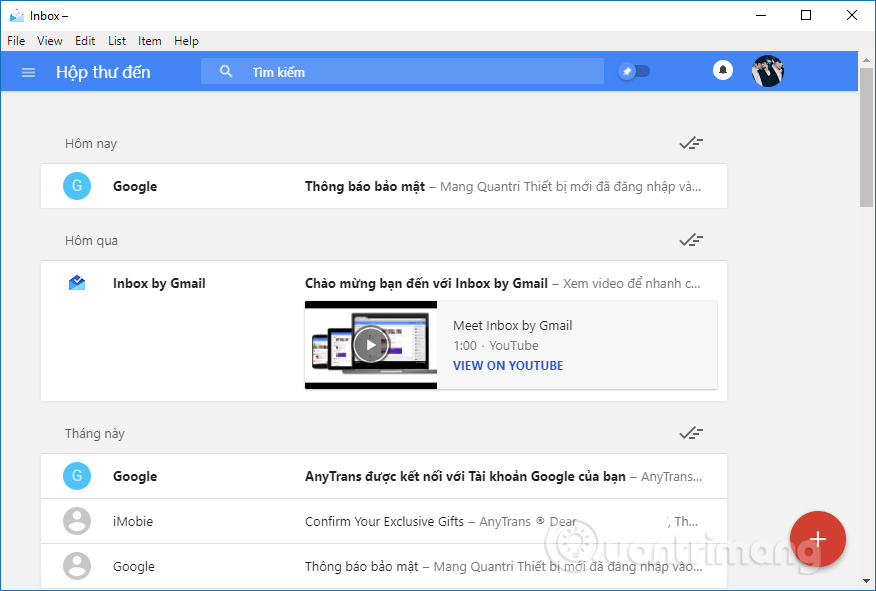
Bạn cũng nhấn vào biểu tượng 3 dấu gạch ngang bên trên để hiển thị menu quản lý email.
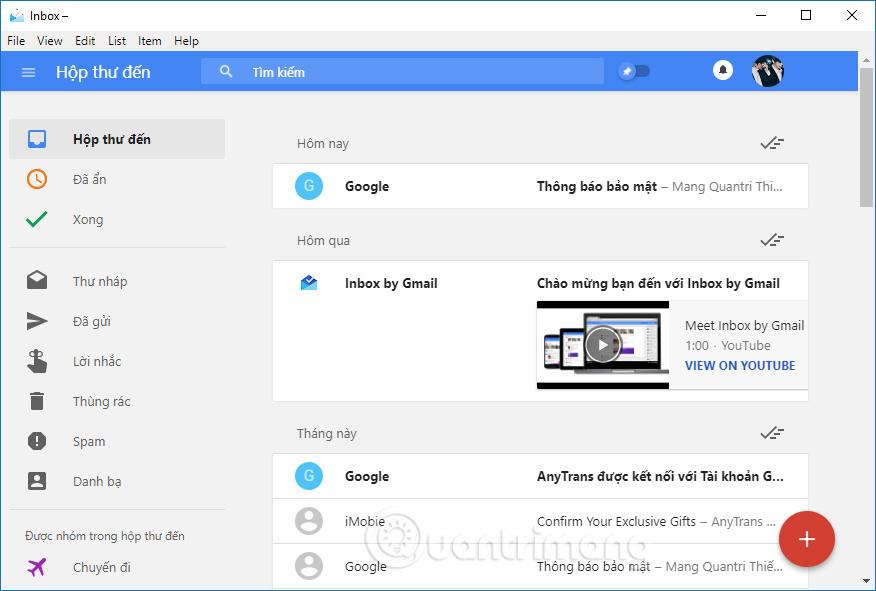
Bước 3:
Để gửi email trên Inboxer, nhấn vào biểu tượng dấu tròn đỏ và nhấn vào biểu tượng hình bút Soạn thư.
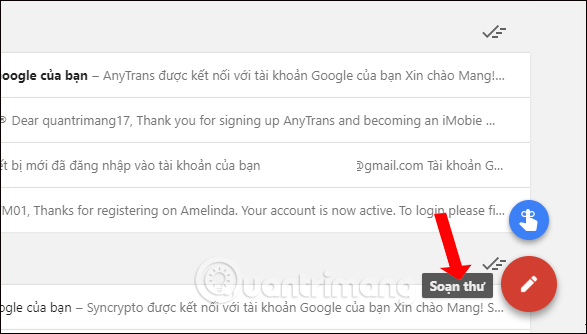
Hiển thị khung soạn email như khi sử dụng Gmail hay Google Inbox.
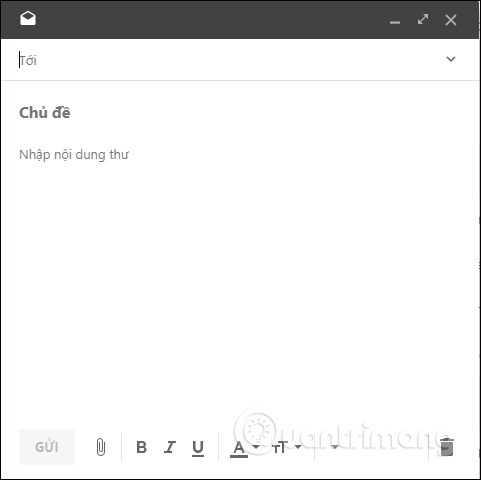
Bước 4:
Với thanh menu bên trái giao diện chúng ta cũng có thể lựa chọn hiển thị tính năng trên giao diện. Nhấn vào biểu tượng Cài đặt và hiển thị giao diện bảng Nhãn. Nếu muốn ẩn hoặc hiện tính năng nào, chỉ cần bật hay tắt tính năng đó.
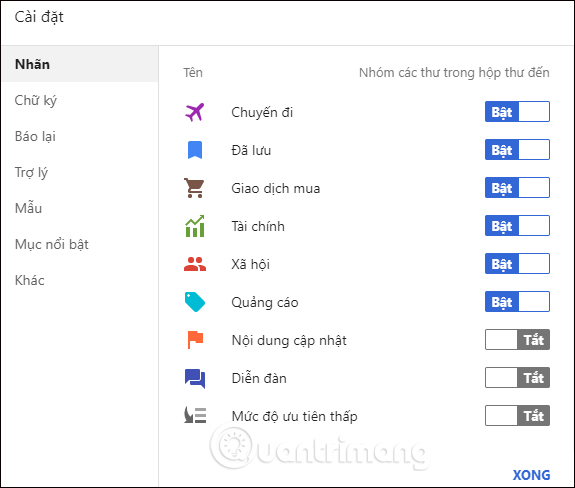
Bước 5:
Ngoài ra một số tính năng cũng sẽ có tùy chỉnh riêng bằng cách nhấn vào biểu tượng bánh răng cưa.
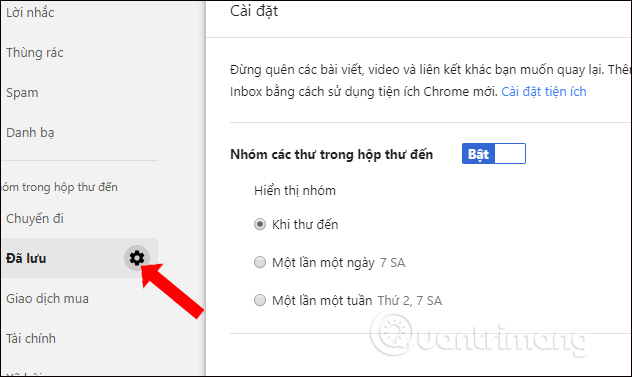
Bước 6:
Inboxer cũng có tính năng đăng nhập nhiều tài khoản Gmail, quản lý nhiều tài khoản email cùng lúc. Tại giao diện nhấn chọn vào phần File, chọn tiếp Add Account.
Hoặc nhấn vào biểu tượng Gmail rồi chọn Thêm tài khoản như trên Gmail. Đăng nhập tài khoản để sử dụng.
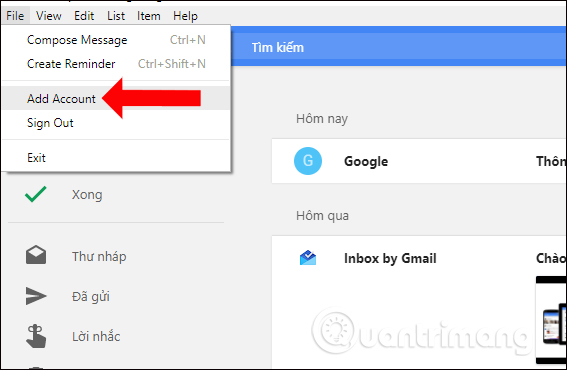
Nếu muốn thoát tài khoản tại biểu tượng Inboxer dưới khay hệ thống, nhấn chuột phải chọn Sign out. Tài khoản đang mở sẽ được đăng xuất.
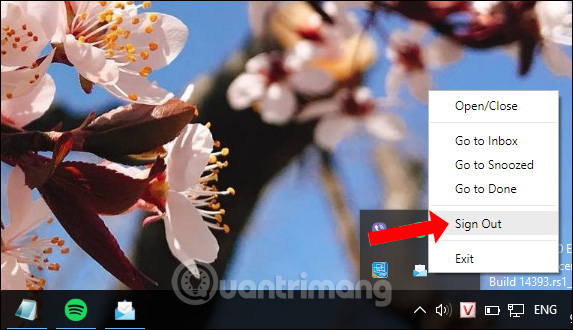
Bước 7:
Để giao diện Inboxer luôn hiển thị trên các cửa sổ khác thì vào View chọn Always on Top hay bấm tổ hợp phím Ctrl + Shift + T.
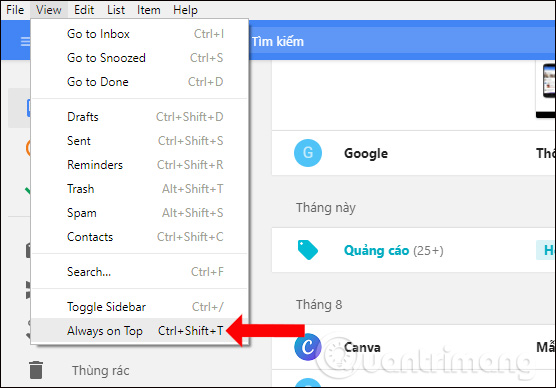
Bước 8:
Để kích hoạt phím tắt trên Inboxer, nhấn vào mục Help rồi chọn Keyboard Shortcuts Reference.
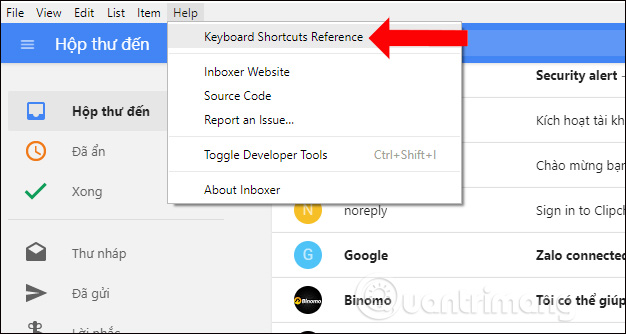
Sau đó chúng ta sẽ nhìn thấy giao diện bảng phím tắt, kích hoạt Phím tắt bằng cách nhấn vào thanh ngang bên trên.
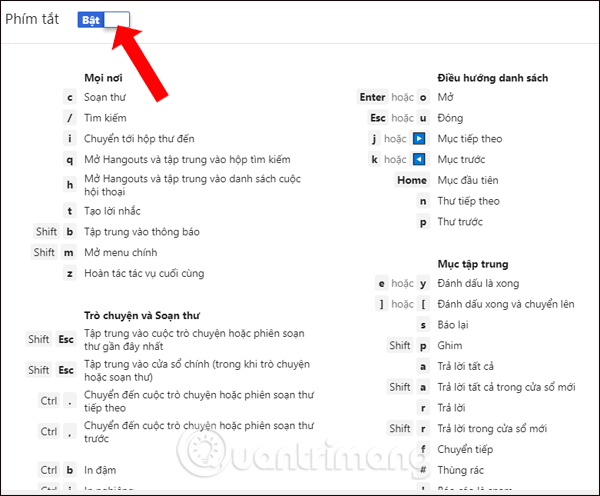
Một số phím tắt thường dùng khi quản lý email trên Inboxer như:
- Soạn thư: Cmd/Ctrl + N.
- Tạo lời nhắc: Cmd/Ctrl + Shift + N.
- Mở Hộp thư đến: Cmd/Ctrl + I.
- Đi tới Đã ẩn: Cmd/Ctrl + S.
- Đi đến mục Xong: Cmd/Ctrl+ D.
- Mở Thư nháp: Cmd/Ctrl + Shift + D.
- Mở Đã gửi: Cmd/ Ctrl + Shift + S.
- Mở Lời nhắc: Cmd/Ctrl + Shift + R.
- Mở Thùng rác: Alt + Shift + T.
- Mở Spam: Alt + Shift + S.
- Mở Danh bạ: Cmd/Ctrl + Shift + C.
- Tìm kiếm: Cmd/Ctrl + /.
- Hiện/ ẩn thanh menu: Cmd/Ctrl + F.
- Bật tắt chế độ Always on Top: Cmd/Ctrl + Shift + T.
Nhìn chung cách sử dụng Inboxer rất đơn giản, tương tự như khi bạn sử dụng Google Inbox để quản lý email. Bên cạnh đó cũng có những tính năng hữu ích cho người dùng, cũng như bộ phím tắt sử dụng trên Inboxer.
Xem thêm:
- Cách dùng ứng dụng Spark quản lý email trên iPhone
- Cách sao lưu toàn bộ email trên Gmail về máy tính
- Hướng dẫn quản lý công việc bằng Google Calendar trong Gmail
Chúc các bạn thực hiện thành công!
 Công nghệ
Công nghệ  Windows
Windows  iPhone
iPhone  Android
Android  Làng CN
Làng CN  Khoa học
Khoa học  Ứng dụng
Ứng dụng  Học CNTT
Học CNTT  Game
Game  Download
Download  Tiện ích
Tiện ích 
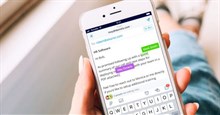






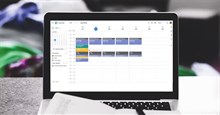
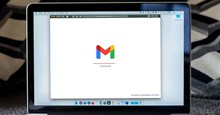
 Linux
Linux  Đồng hồ thông minh
Đồng hồ thông minh  Chụp ảnh - Quay phim
Chụp ảnh - Quay phim  macOS
macOS  Phần cứng
Phần cứng  Thủ thuật SEO
Thủ thuật SEO  Kiến thức cơ bản
Kiến thức cơ bản  Dịch vụ ngân hàng
Dịch vụ ngân hàng  Lập trình
Lập trình  Dịch vụ công trực tuyến
Dịch vụ công trực tuyến  Dịch vụ nhà mạng
Dịch vụ nhà mạng  Nhà thông minh
Nhà thông minh  Ứng dụng văn phòng
Ứng dụng văn phòng  Tải game
Tải game  Tiện ích hệ thống
Tiện ích hệ thống  Ảnh, đồ họa
Ảnh, đồ họa  Internet
Internet  Bảo mật, Antivirus
Bảo mật, Antivirus  Họp, học trực tuyến
Họp, học trực tuyến  Video, phim, nhạc
Video, phim, nhạc  Giao tiếp, liên lạc, hẹn hò
Giao tiếp, liên lạc, hẹn hò  Hỗ trợ học tập
Hỗ trợ học tập  Máy ảo
Máy ảo  Điện máy
Điện máy  Tivi
Tivi  Tủ lạnh
Tủ lạnh  Điều hòa
Điều hòa  Máy giặt
Máy giặt  Quạt các loại
Quạt các loại  Cuộc sống
Cuộc sống  Kỹ năng
Kỹ năng  Món ngon mỗi ngày
Món ngon mỗi ngày  Làm đẹp
Làm đẹp  Nuôi dạy con
Nuôi dạy con  Chăm sóc Nhà cửa
Chăm sóc Nhà cửa  Du lịch
Du lịch  Halloween
Halloween  Mẹo vặt
Mẹo vặt  Giáng sinh - Noel
Giáng sinh - Noel  Quà tặng
Quà tặng  Giải trí
Giải trí  Là gì?
Là gì?  Nhà đẹp
Nhà đẹp  TOP
TOP  Ô tô, Xe máy
Ô tô, Xe máy  Giấy phép lái xe
Giấy phép lái xe  Tấn công mạng
Tấn công mạng  Chuyện công nghệ
Chuyện công nghệ  Công nghệ mới
Công nghệ mới  Trí tuệ nhân tạo (AI)
Trí tuệ nhân tạo (AI)  Anh tài công nghệ
Anh tài công nghệ  Bình luận công nghệ
Bình luận công nghệ  Quiz công nghệ
Quiz công nghệ  Microsoft Word 2016
Microsoft Word 2016  Microsoft Word 2013
Microsoft Word 2013  Microsoft Word 2007
Microsoft Word 2007  Microsoft Excel 2019
Microsoft Excel 2019  Microsoft Excel 2016
Microsoft Excel 2016  Microsoft PowerPoint 2019
Microsoft PowerPoint 2019  Google Sheets - Trang tính
Google Sheets - Trang tính  Code mẫu
Code mẫu  Photoshop CS6
Photoshop CS6  Photoshop CS5
Photoshop CS5  Lập trình Scratch
Lập trình Scratch  Bootstrap
Bootstrap